
Բովանդակություն:
- Պարագաներ
- Քայլ 1: Կտրեք տուփը
- Քայլ 2. Կառուցեք արկղը
- Քայլ 3: Տպեք հավաքեք, կոճակի ծածկոց և կոճակի նստատեղ
- Քայլ 4. Հավաքում A. Կցեք կոճակի անջատիչը տուփի կափարիչին
- Քայլ 5. հավաքում B. Ամրացրեք պոտենցիոմետրը տուփի կափարիչին
- Քայլ 6. Հավաքում C. Միացրեք լարերը
- Քայլ 7: Ներբեռնեք կոդը և գործարկեք ծրագիրը
- Քայլ 8. Կառուցեք Հույսի խորհուրդը
- Հեղինակ John Day [email protected].
- Public 2024-01-30 09:47.
- Վերջին փոփոխված 2025-01-23 14:48.
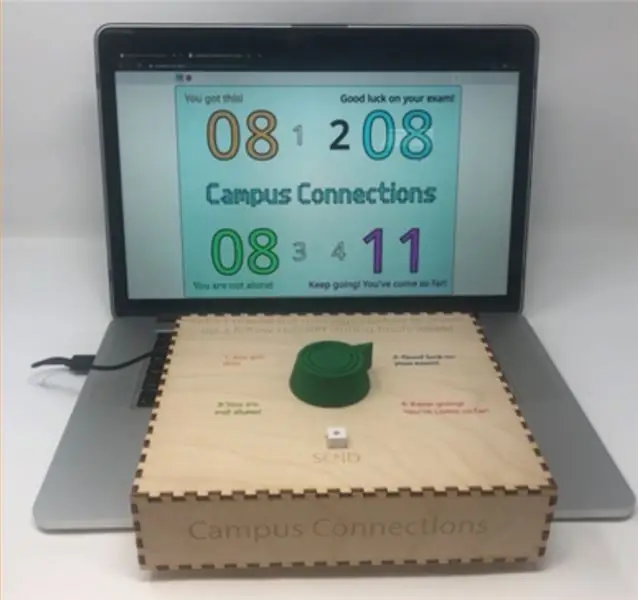


Խնդրի հայտարարություն
Կիսամյակի ավարտը հաճախ տարվա սթրեսային ժամանակաշրջան է Ինդիանայի համալսարանի ուսանողների համար, քանի որ նրանք անհանգստանում են ավարտական քննությունների և գնահատականների պատճառով: Ինդիանայի համալսարանն արդեն առաջարկում է սթրեսից ազատվելու որոշ ռազմավարություններ, ինչպիսիք են ՝ «Հաշվեկշիռ Քելլիում» և «Անցնել եզրափակիչ» SRSC- ում: Այնուամենայնիվ, նրանք չեն կենտրոնանում ուսանողների կապի վրա: Campus Connections- ի նպատակն է օգնել ուսանողներին քաջալերանքի և դրական վերաբերմունքի ուղերձներ հղել իրենց հասակակիցներին ՝ հիշեցնելով ուսանողներին, որ նրանք միայնակ չեն և նվազեցնում են սթրեսը:
Համակարգի ակնարկ
Campus Connections- ի հիմնական գործառույթն է մուտքագրել և ցուցադրել, թե չորս դրական հաղորդագրություններից յուրաքանչյուրն քանի անգամ է ուղարկվել: Campus Connections- ից օգտվելու համար ընտրեք տուփի չորս հաղորդագրություններից մեկը և հավաքեք ընտրվածը: Կտտացրեք «ուղարկել» կոճակին ՝ հաղորդագրությունը կողպելու համար-սա էկրանին համապատասխան հաղորդագրության թվին կավելացնի 1: Էկրանի ֆոնային գույնը նույնպես կփոխվի `համապատասխանելով հաղորդագրությունների գույնին` նշելով վերջին ուղարկված հաղորդագրությունը: Հույսի խորհուրդը մեր վերահսկողությունն է և ավելացնում է ֆիզիկական բաղադրիչ, որի հետ օգտվողները կարող են փոխազդել կոդի հետ միասին:
Պարագաներ
Campus Connections
- Նրբատախտակ (⅛”հաստություն) (25” x 16”) 1x Adafruit Playground Express -
- 1x պոտենցիոմետր -
- 1x շոշափելի անջատիչ կոճակ -
- 1x USB ստանդարտ USB միկրո մալուխ -
- 5x ալիգատոր սեղմիչ մետաղալար -
- 3x Կարճ ամուր մետաղալար (յուրաքանչյուրը ~ 3 դյույմ)-https://www.adafruit.com/product/4133
- Sոդման/զոդման երկաթ
- USB ստանդարտ պորտով նոութբուք (կոդը գործարկելու և որպես էկրան օգտագործելու համար)
- Փայտի սոսինձ
- Տաք սոսինձ ատրճանակ
- Լազերային կտրիչ
- 3D տպիչ
Հույս տախտակ
- Պաստառների տախտակ
- Մարկերներ
- 4 տարբեր գույնի կպչուն գրառումներ
Քայլ 1: Կտրեք տուփը
- Ներբեռնեք և լազերային կտրեք CC_Box.ai ֆայլը Github պահոցից (https://github.com/GavinWhelan/Campus-Connections.git):
- Համոզվեք, որ օգտագործեք ⅛ մատնաչափ նրբատախտակ և դիտեք լազերային դանակը կտրման տևողության ընթացքում: Համոզվեք, որ հետևեք անվտանգության բոլոր արձանագրություններին և անհրաժեշտության դեպքում օգնեք համալսարանի ուսուցչի օգնականին:
Քայլ 2. Կառուցեք արկղը
Օգտագործելով փայտի սոսինձ, միացրեք յուրաքանչյուր կտոր, մեկ առ մեկ, ծխնիներին: (Սա շատ ավելի հեշտ է երկու հոգու դեպքում): Փայտի սոսինձը կտորներն ակնթարթորեն կպահի, բայց, ամենայն հավանականությամբ, ամբողջովին չորանալու համար կպահանջվի մի քանի ժամ: Հիշեք, որ կափարիչը (դրա վրա մեծ տեքստով քառակուսի կտորը) չկպչեք հիմքին, քանի որ անհրաժեշտ կլինի կարողանալ բացել տուփը `էլեկտրոնիկային մուտք գործելու համար:
Քայլ 3: Տպեք հավաքեք, կոճակի ծածկոց և կոճակի նստատեղ


- Ներբեռնեք հավաքիչը (CC_Dial.stl)
- Ներբեռնեք կոճակի ծածկը (CC_ButtonCover.stl)
- Ներբեռնեք կոճակի նստատեղը (CC_ButtonSeat.stl) Github- ից (https://github.com/GavinWhelan/Campus-Connections.git)
- Բաղադրիչները տպելու համար օգտագործեք 3D տպիչ: Հավաքիչի տրամագիծը պետք է լինի մոտ 2 դյույմ
Քայլ 4. Հավաքում A. Կցեք կոճակի անջատիչը տուփի կափարիչին


- Օգտագործեք ձեր սոսինձ ատրճանակը `կոճակի նստատեղը տաք սոսնձելու համար կոճակի անջատիչի հիմքին, իսկ կոճակի առանցքը կոճակի նստատեղի անցքի միջով: (Carefulգույշ եղեք, որ կոճակի լիսեռը չկպչեք կոճակի նստատեղին):
- Կոճակի լիսեռը տաք սոսնձեցրեք կոճակի կափարիչի անցքի մեջ: Լիսեռը ամբողջովին չի պտտվի կոճակի անցքի միջով, և պետք է որոշակի տարածություն լինի կոճակի ծածկույթի և կոճակի նստատեղի միջև:
- Կոճակի նստատեղը տաք սոսնձեցրեք փայտից կտրված տուփի ներսում, այնպես, որ կոճակի ծածկը տեղադրվի տուփի վերևի քառակուսի անցքի ներսում:
Քայլ 5. հավաքում B. Ամրացրեք պոտենցիոմետրը տուփի կափարիչին
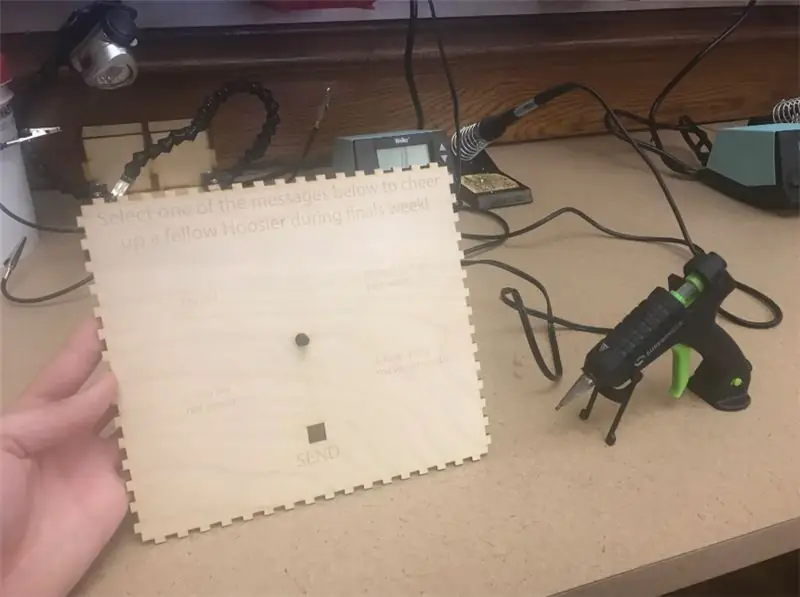


- Պոտենցիոմետրը տաք սոսնձեցրեք տուփի ներսում, այնպես, որ լիսեռը կպչում է տուփի վերևի փոքր շրջանաձև անցքով: (Կրկին, զգույշ եղեք, որ առանցքը չկպչեք հիմքին):
- Տուփի արտաքին մասում գտնվող պոտենցիոմետր լիսեռին հավաքեք հավաքիչը, համոզվեք, որ հավաքիչի վրա դրված սլաքը համընկնում է պոտենցիոմետրի բռնակի սպիտակ նշիչի հետ:
Քայլ 6. Հավաքում C. Միացրեք լարերը
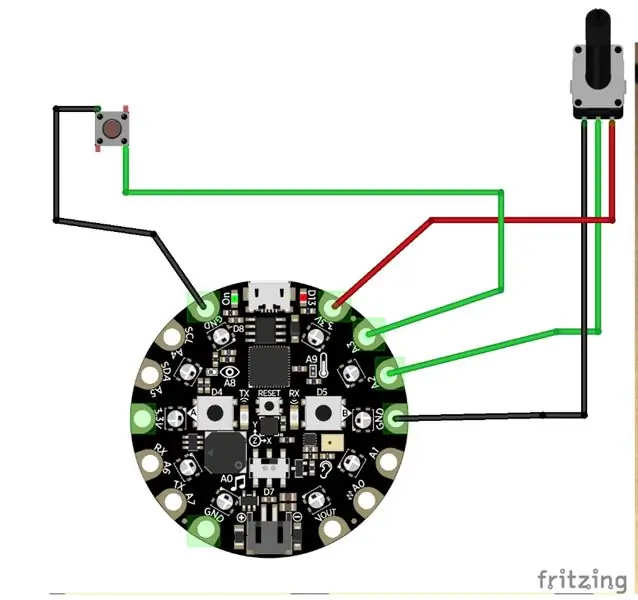

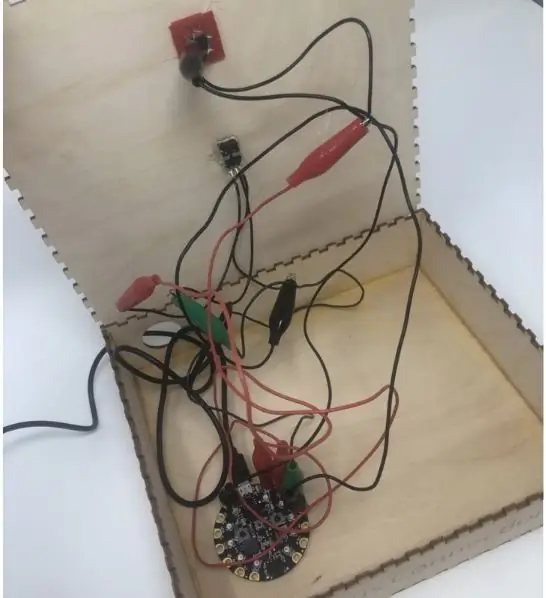
- Մի փոքր երկարությամբ մետաղալար կպցրեք երեք պոտենցիոմետրերի յուրաքանչյուր լարի վրա `դա ավելի հեշտ կդարձնի ալիգատորների սեղմակները պոտենցիոմետրին միացնելը:
- Ալիգատորների սեղմակներ օգտագործելով ՝ պոտենցիոմետրը և կոճակը միացրեք Խաղահրապարակին, ինչպես ցույց է տրված ստորև բերված Fritzing դիագրամում.
- Անցեք ձեր USB Standard-to-Micro մալուխը տուփի հետևի մեծ անցքի միջով և օգտագործեք այն ՝ ձեր խաղահրապարակը համակարգչին միացնելու համար:
Քայլ 7: Ներբեռնեք կոդը և գործարկեք ծրագիրը
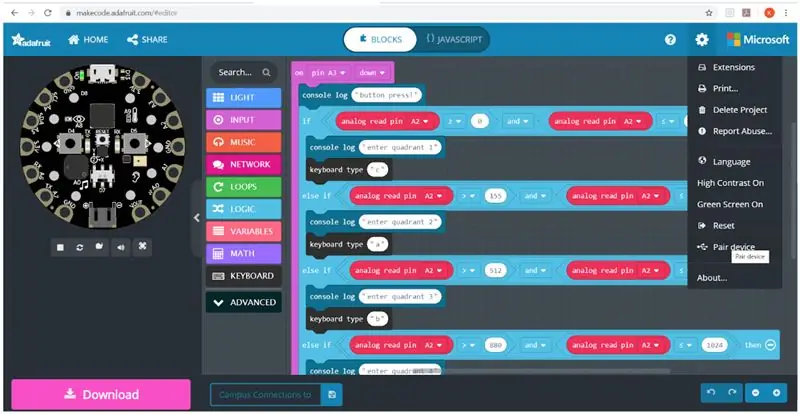
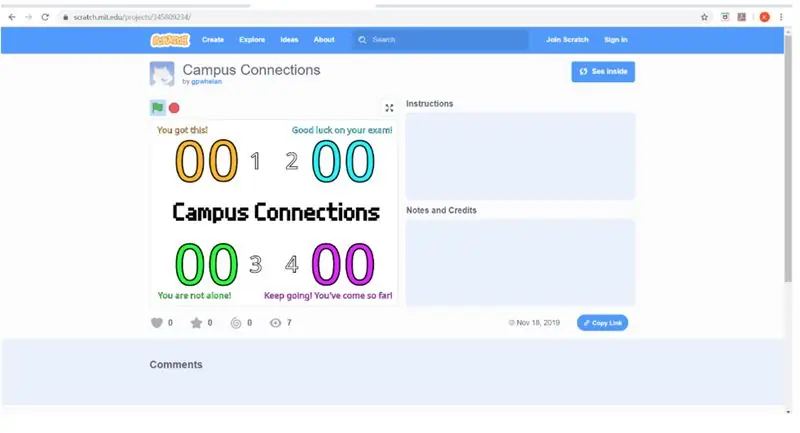
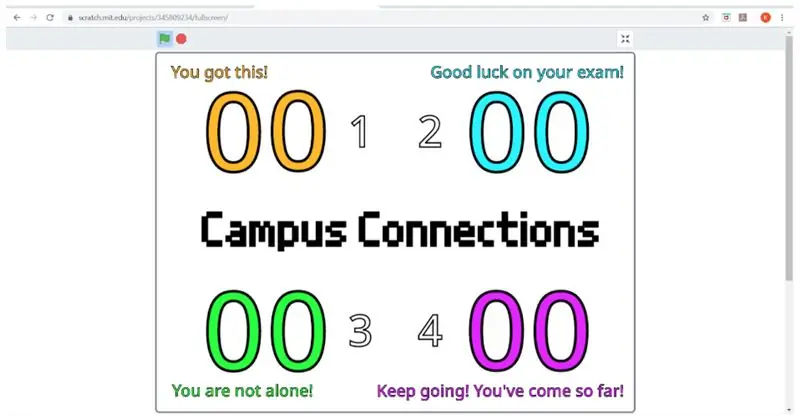
Ո NOTՇԱԴՐՈԹՅՈՆ. Codeիշտ աշխատելու համար օգտագործեք Google Chrome- ը
Campus Connections- ը և ցուցադրումը ճիշտ գործարկելու համար պետք է ձեր համակարգչում գործածեն Scratch և MakeCode; դա անելու ամենահեշտ ձևը հետևել տրամադրված հղումներին (տե՛ս «Հղումներ կոդին» վերևում):
-
Նախ, բացեք MakeCode հղումը: Makecode էջի վերին աջ անկյունում «ավելի» կոճակը սեղմելը հնարավորություն է տալիս ձեր սարքը զուգակցել:
-
(Այս ծրագիրը Playground- ին ասում է, որ ուղարկելու կոճակը սեղմելիս ձեր համակարգչին ուղարկի ստեղնաշարի որոշակի կոճակ (կախված հավաքման ուղղությունից))
https://makecode.adafruit.com/19315-57619-02644-9…
-
- Սեղմեք «Վերականգնել» կոճակը ձեր Խաղահրապարակում (փոքրը հենց կենտրոնում), այնուհետև ներբեռնեք ծրագիրը էջի ներքևի ձախ անկյունում գտնվող վարդագույն «Ներբեռնում» կոճակով:
- Ձեր խաղահրապարակը պատշաճ կերպով միացված լինելու համար սեղմեք «Ուղարկել» կոճակը. Եթե այն մուտքագրում է արժեքը MakeCode վահանակին («ներբեռնում» կոճակի վերևում կհայտնվի «conուցադրել սարքի վահանակը» կոճակը), ձեր կոդը աշխատում է !
- Կափարիչը տեղադրեք էլեկտրոնիկայի հետ տուփի հիմքի վրա: (Մի սոսնձեք: Հնարավոր է, որ անհրաժեշտ լինի վերականգնել Խաղահրապարակը ամեն անգամ, երբ այն միացնում եք ձեր համակարգչին):
- Այժմ բացեք Scratch ծրագիրը և կտտացրեք կանաչ դրոշը:
-
Displayուցադրման բարելավման համար ընդլայնեք ցուցադրման պատուհանը ամբողջ էկրանին:
-
(Այս ծրագիրը խաղահրապարակից վերցնում է կոճակի սեղմման մուտքագրումները և օգտագործում դրանք համապատասխան հաղորդագրության հաշիվը թարմացնելու համար)
https://makecode.adafruit.com/19315-57619-02644-9…
-
Ձեր Campus Connections միավորը պատրաստ է օգտագործման համար:
Քայլ 8. Կառուցեք Հույսի խորհուրդը
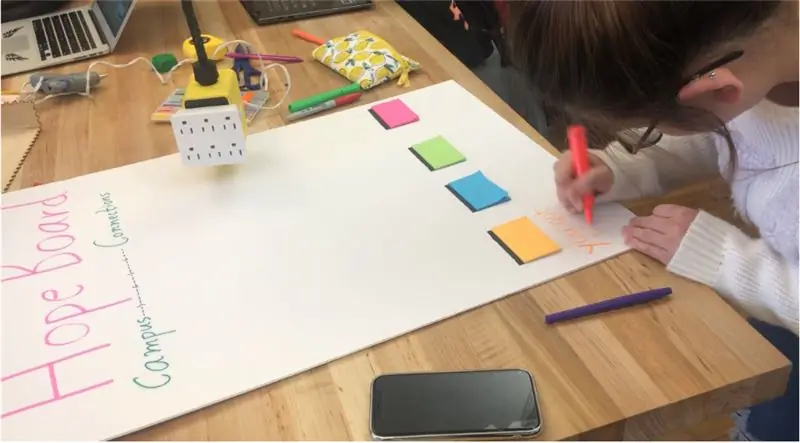

- Պաստառի վերևում ՝ ուղղահայաց դիրքով, մեծ տառերով գրեք «Հույսի տախտակ»:
- Սոսինձ կպցրեք ներքևի մասում կպչուն գրառումների կույտերի ներքևը ՝ բավականաչափ տեղ թողնելով, որպեսզի ներքևում գրեք հաղորդագրությունները:
-
Մարկերների համապատասխան գույներով, յուրաքանչյուր կպչուն գրառման տակ տեղադրեք հետևյալ հաղորդագրություններից մեկը.
- Դուք սա ստացել եք:
- Հաջողություն ձեր քննությանը:
- Դու մենակ չես!
- Դուք այնքան հեռու եք եկել:
Խորհուրդ ենք տալիս:
Arduino մեքենայի հետադարձ կայանման ահազանգման համակարգ - Քայլ առ քայլ: 4 քայլ

Arduino մեքենայի հետադարձ կայանման ահազանգման համակարգ | Քայլ առ քայլ. Այս նախագծում ես նախագծելու եմ մի պարզ Arduino մեքենայի հետադարձ կայանման սենսորային միացում ՝ օգտագործելով Arduino UNO և HC-SR04 ուլտրաձայնային տվիչ: Այս Arduino- ի վրա հիմնված Car Reverse ազդանշանային համակարգը կարող է օգտագործվել ինքնավար նավարկության, ռոբոտների ռանգի և այլ տեսականու համար
Քայլ առ քայլ համակարգչային շենք. 9 քայլ

Քայլ առ քայլ համակարգչի կառուցում. Պարագաներ. Սարքավորումներ. Մայրական համակարգիչ CPU coolerPSU (Էներգամատակարարման միավոր) Պահեստավորում (HDD/SSD) RAMGPU (պարտադիր չէ) Գործ CaseTools: Պտուտակահան ESD ապարանջան/matsthermal paste w/aplikator
Երեք բարձրախոս շղթա -- Քայլ առ քայլ ձեռնարկ ՝ 3 քայլ

Երեք բարձրախոս շղթա || Քայլ առ քայլ ձեռնարկ. Բարձրախոսների սխեման ուժեղացնում է շրջակա միջավայրից ստացված աուդիո ազդանշանները MIC- ում և այն ուղարկում է խոսնակին, որտեղից արտադրվում է ուժեղացված ձայնը:
Ձայնային թռիչք Arduino Uno- ի հետ Քայլ առ քայլ (8 քայլ) `8 քայլ

Ձայնային թռիչք Arduino Uno- ի հետ Քայլ առ քայլ (8 քայլ). Ուլտրաձայնային ձայնային փոխարկիչներ L298N Dc կանացի ադապտեր էներգիայի մատակարարում արական dc pin Arduino UNOBreadboard և անալոգային նավահանգիստներ ՝ կոդը փոխարկելու համար (C ++)
Համալսարանի ուսանողական կայանատեղիի քարտեզ. 7 քայլ (նկարներով)

Համալսարանական համալսարանի ուսանողական կայանատեղերի քարտեզ. Շատ ուսանողներ հետաքրքրվում են, թե որտեղ կարող են կայանել համալսարանական տարածքում: Այս խնդիրը լուծելու համար ես ստեղծեցի Յուտա նահանգի համալսարանի կամպուսի հիմնական տարածքի կայանման կայանը: Քարտեզը նախատեսված է այն բանի համար, որ ուսանողները արագ հայացք նետեն կայանման տարբերակների մասին
